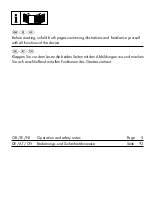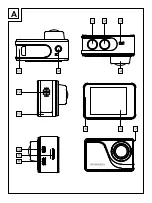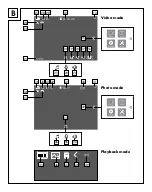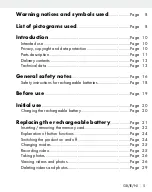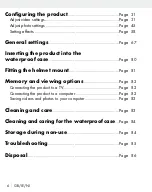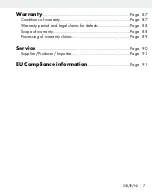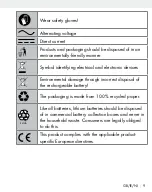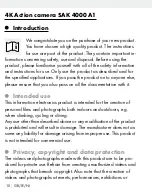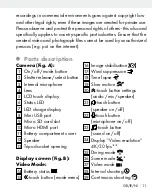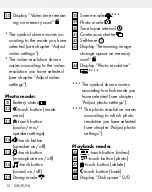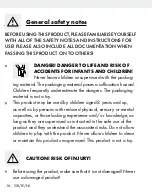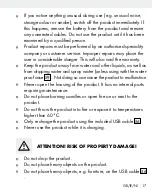Содержание SAK 4000 A1
Страница 3: ...A 1 2 3 5 6 7 8 12 10 9 13 4 11 11 ...
Страница 92: ...92 ...
Страница 197: ...C 50 51 52 53 56 58 59 60 57 54 55 ...
Страница 198: ...D 59 54 59 57 54 59 57 52 54 51 57 59 55 57 54 52 57 59 55 57 50 52 54 57 50 54 52 57 50 55 57 ...